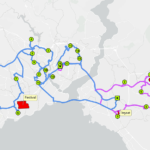ArcGIS Utility Network Trace Yapısını Anlamak
Altyapı sektörü, genellikle saha envanteri ve kullanımı kolay harita arayüzüne sahip varlık konumu aracılığıyla varlık yönetimini desteklemek için haritalardan faydalanır. Bazı altyapı kullanıcıları, CBS’den, mühendislerinin sahada bulunan kritik derecede öneme sahip koruyucu cihazların konumlarının tespit edilebilmesi ve şebeke yönetiminde operasyonel şema kullanımının arttırılması gibi konularda faydalanır. Bazı kullanıcılar ise CBS’yi rotalama operasyonları, tesis tasarımı, maliyeti düşürmek ve yerel topluluklara etki edecek bilginin kaynağını sağlamak amacıyla kullanır.
Tüm bu senaryolardaki ortak nokta, trace analizleri gerçekleştirmenin varlıklar sahada bağlantısal olduğu ve faaliyet gösterdikleri için onları anlamanın anahtarı olduğudur. Bu blog yazımızda,Trace analizi işlemlerini inceleyerek parametre ayarları ile sonuçların nasıl farklılaştığını anlatacağız.
Ekipmanın bir sisteme bağlı olduğu şekliyle konumsal düzenine ve temsiline dayalı olarak belirli varlıkları seçme yeteneğine Trace (ağ izleme) denir. Daha öz bir ifadeyle, şebekeye ait bir sistemin bağlantısallığına dayanarak varlıklar arasında geçiş yapma yeteneği, altyapı sektörü için en sık kullanılan analiz kabiliyetlerinden biridir. Trace yeteneği sayesinde saha ekiplerinin şebeke sistemi arızasının yaşandığı esnada bakım gerçekleştirebilmeleri için en yakın koruyucu cihazların nerede olduğu hakkında bilgi sahibi olabilirsiniz. Bu yetenek, bir altyapı şebekesi yöneten CBS personeline, şebekelerinde abonelerine nasıl hizmet verdiklerini ya da maliyet bakımından daha tasarruflu bir hizmet verebilmek için saha ekipmanlarının nasıl optimize edilebileceği hakkında fikir verebilir. Trace analizinin kabiliyetlerini anlamak adına bu aracın yapısını inceleyelim. Bir Trace’i temsil etmenin en basit yolu, bir şebekede birbiriyle bağlantısal olan birkaç cihazla başlamaktır. Bu durumda, müşteri sayacına (ekranın sağ tarafında) bağlı bir alçak gerilim hattına bağlı bir sigorta (ekranın sol tarafında) ile başlayabiliriz. Harita, soldaki Trace Locations (Konumları İzle) paneli ve soldaki Trace coğrafi işlem aracı paneli arasında yer almaktadır.
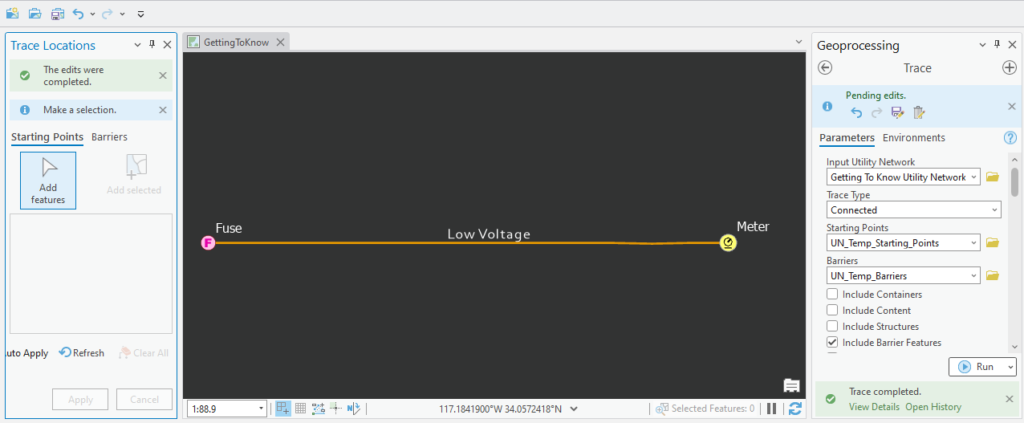
Ağ Detayları (Sigorta (Solda) – Abone Sayacı (Sağda))
Bu modelde, alçak gerilim çizgisinin ve bağlı olduğu noktaların üzerinden geçebilmek için görselin solunda yer alan sigorta cihazında bir başlangıç noktası (Yeşil) konumlandırarak başlıyoruz. Başlangıç noktalarının herhangi bir yönü yoktur, bunun yerine yapılacak olan ağ izleme işleminin tüm mevcut yönlerde geçeceği bir konum sağlar.
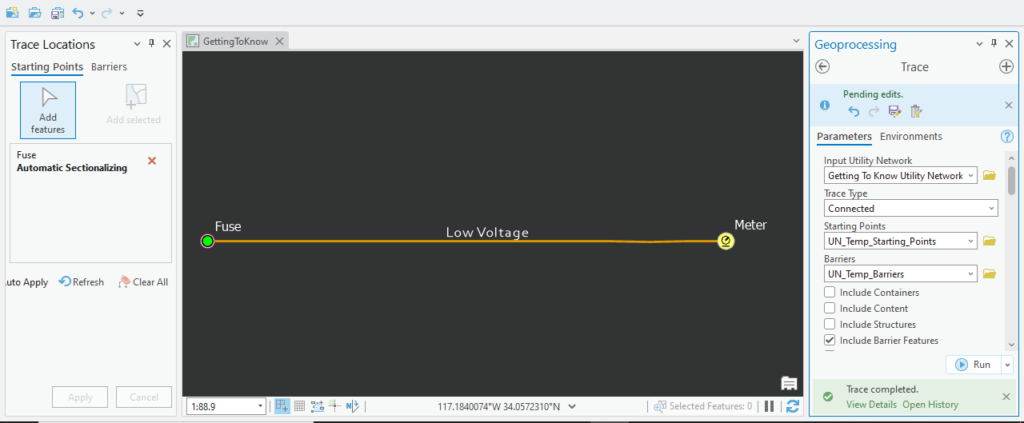
Sigorta Noktası Üzerinde Başlangıç Noktası İçeren Bir Ağ Detayı
Trace (ağ izleme) yetenekleri, şeritteki Utility Network sekmesinde veya Utility Network Geoprocessing Toolbox içinde bulunabilen Trace Locations (Ağ İzleme Konumları) paneli ve Trace (Ağ İzleme) coğrafi işleme aracının bir işlevidir. Ağ izleme analizini gerçekleştirmek için kullanılan temel algoritmayı tanımlayan sekiz temel Trace işlemi türü vardır. Daha fazla bilgi ve her biri hakkında fikir sahibi olmak için Utility Network Trace türlerini inceleyebilirsiniz. Trace Locations (Ağ İzleme Konumları) paneli, oluşturulmuş başlangıç Noktaları ve bariyerlere dayalı bir Trace analizi yapılandırmanıza olanak tanır. Trace araçları, tüm ağ izleme yapılandırmaları için ortak bir ara birim sağlar.
Trace coğrafi işleme aracı kullanılarak, geçiş (Traversal), seçilen bir dizi detay olarak kullanıcıya geri döndürülür. Yapılan Trace analizinin başlangıç noktası bir noktaya, bir çizginin kenarına veya hatta ağ özellikleriyle bağlantısı olan bir konumsal olmayan kesişim veya kenar nesnesi üzerine yerleştirilebilir. Konumsal olmayan kesişimler ve kenar nesneler hakkında daha fazla ayrıntıyı blog yazımızdan inceleyebilirsiniz. Bu ilk Trace işlemini kolaylaştırmak için, başlangıç noktasına bağlı tüm detayları döndürmek için basit bir bağlantısal (Connected) Trace işlemi kullanılır. Başlangıç noktası bir grafik olarak değil, ArcGIS Pro içerisinde Utility Network için açılan bir projenin varsayılan dosya coğrafi veri tabanındaki “UN_Temp_Starting_Points” özellik sınıfında depolanan gerçek bir detay olarak temsil edilir.
Not: Trace konumları üç yoldan biriyle oluşturulabilir. İzleme Konumları bölmesini kullanarak, haritada yeni bir özellik oluşturmak için “Detay Ekle (Add Features)” komutunu kullanabilirsiniz (bu, Utility Network detaylarıyla çakışabilir), önceden seçilmiş bir özellikten veya mekansal olmayan nesneden bir trace konumu oluşturmak için “Seçilen Ekle (Add Selected)” aracını kullanabilirsiniz, veya başlangıç noktası ya da bariyer olarak rol alabilecek kullanıcı tanımlı bir özellik sınıfı veya tablosu belirterek oluşturabilirsiniz.
Başlangıç noktamızı yerleştirdikten sonra Trace işlemleri galerisinden Connected (Bağlantısal) Trace’i seçtik ve varsayılan ayarları kullanarak Trace coğrafi işleme aracını çalıştırdık.
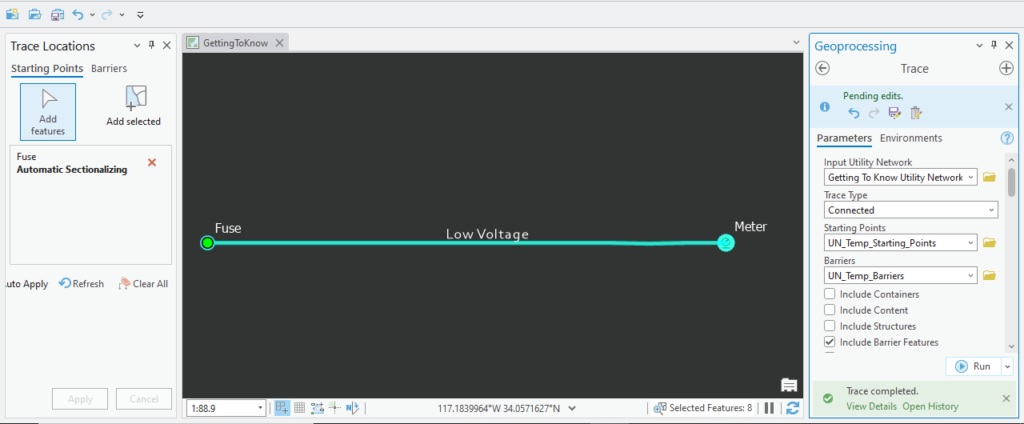
Ağ Üzerinde Trace (İzleme) Coğrafi İşlemi
İlk Trace (Ağ İzleme) analizimizi oluşturduğumuza göre, bariyerleri kullanarak Trace içine bazı kısıtlamalar eklemeye başlayalım. En basit bariyerler, detay bariyerleridir. Bunlar, başlangıç noktasını yerleştirmek için kullanılan panelin aynısı kullanılarak harita üzerinde oluşturulur. Aşağıdaki örnekte, ağ izleme analizi sonuçlarını görsel olarak daha anlaşılır kalmak ve sadece başlangıç noktasının bağlı olduğu sayacı seçebilmek için “Starting Points” sekmesi yerine “Barriers” sekmesi Trace Locations panelinde gösterilmektedir. Aşağıdaki Trace işlemine bakıldığında, Trace analizi sonucunda sadece görselin solunda yer alan sigorta detayı geri dönmüştür ancak bariyer sigortadan sayaca bitişik olan hatta kurulduğu için Trace işlemi sonucunda sayaç seçilememiştir.
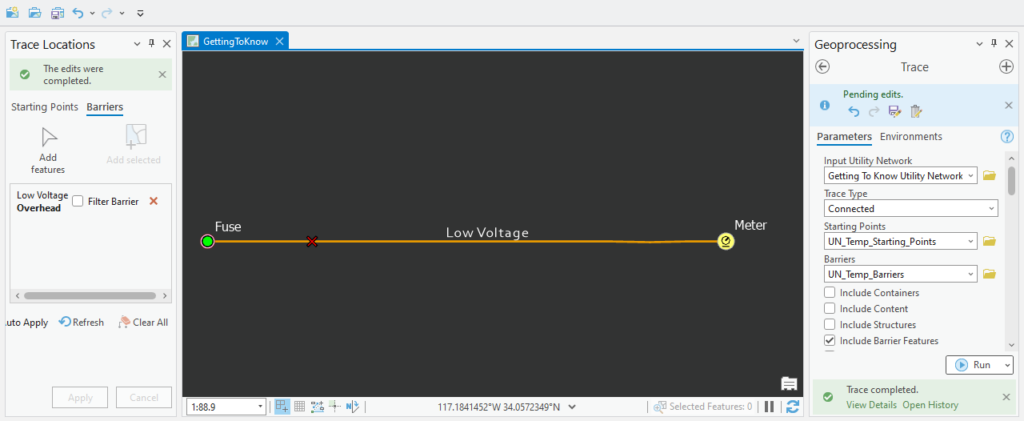
Bariyer Atılmış Bir Ağ Detayı
Trace coğrafi işleme aracı üzerinde Bariyer açılır menüsü altındaki parametrelere baktığımızda bariyer özelliklerini eklememize izin veren bir seçenek görebiliriz. Aynı Trace analizinin, dahil edilen bariyer özellikleriyle yürütülmesi, aslında çizginin bir kısmını sayacın bulunduğu noktaya döndürür (Trace işlemi sonucu gelen seçimde sayaç seçilmez ve döndürülmez). Ancak, bu Trace işlemini yapılandırırken, bir Trace (Ağ İzleme) analizinin parçası olarak ek bilgi elde etmemiz için bize bir yöntem sağlayan başka bir parametremiz var. Toplu Geometri Sonuç Türü, döndürülen tüm nokta, çizgi ve çokgen özelliklerini içerecek şekilde izleme sonuçları için yeni çok parçalı detay sınıfları oluşturur (Not: Varsayılan olarak, bunlar daha önce bahsedilen başlangıç noktaları ve bariyerlerle aynı coğrafi veri tabanında oluşturulur, ancak detay sınıfları için herhangi bir uygun konuma kaydedilir). Toplu Geometri çıktısıyla ilgili önemli olan kısım, kısmi detayları bariyerin konumuna kadar seçim olarak döndürmemize izin vermesidir. Bu nedenle, Trace seçimi bariyerin yerleştirildiği tüm hattı döndürürken, oluşturulan toplu hat, ilgili çizginin sadece bariyere kadar olan kısmıdır.
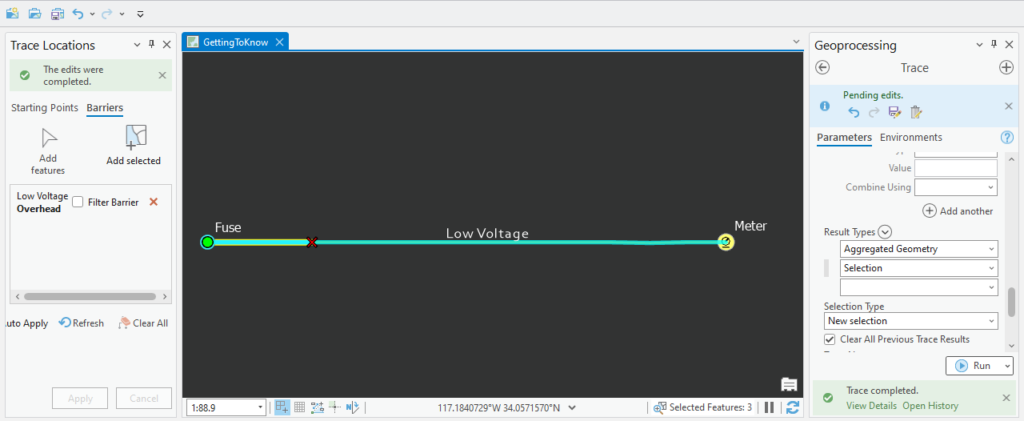
Seçilmiş ve Birleştirilmiş Sonuç Çıktısı ile Bariyer Detayına Sahip Hat Üzerinde Trace (Ağ İzleme) İşlemi
Trace aracı arayüzündeki ek parametreler, ağ izleme konfigürasyonundaki çeşitli çıktı sonuçlarını kontrol etmek için ek hassasiyet sağlar. Kapsayıcıları (Container), kapsayıcıların içeriğini veya ilişkili yapısal öğeleri içerecek şekilde Trace sürecinin davranışını genişletme olanağınız vardır. Bu seçeneklerle ilgili daha fazla ayrıntı için bağlantı incelenebilir.
Bağlantısallık ve Geçirebilirlik
Doğrudan Trace (Ağ İzleme) aracının parametrelerine geçmeden önce, izlemenin iki özelliğini anlamak önemlidir: bağlantısallık ve geçirebilirlik. Bağlantı, iki veya daha fazla detayın bir bağlantısal ilişkiye sahip olduğu veya bir uç noktada veya orta noktasında geometrik olarak çakıştığı ve ilişkiyi desteklemek için bir bağlantı kuralının bulunduğu durumu tanımlar. Bir önceki bariyersiz basit trace örneği, noktaların ve çizgilerin nasıl bağlanabilirlik ve geçirebilirliğe sahip olduğunu gösterdi. Bir bariyer oluşturduğumuzda, aynı detayların hala bağlantısı vardı, ancak geçiş özelliği, iki Trace işlemi arasında farklı sonuç kümelerine yol açan özellik bariyeri tarafından engellendi. Geçirebilirlik, aralarında Trace konfigürasyonunu karşılayan bir yolu da olan bağlı detayların durumunu tanımlamak için kullanılır.
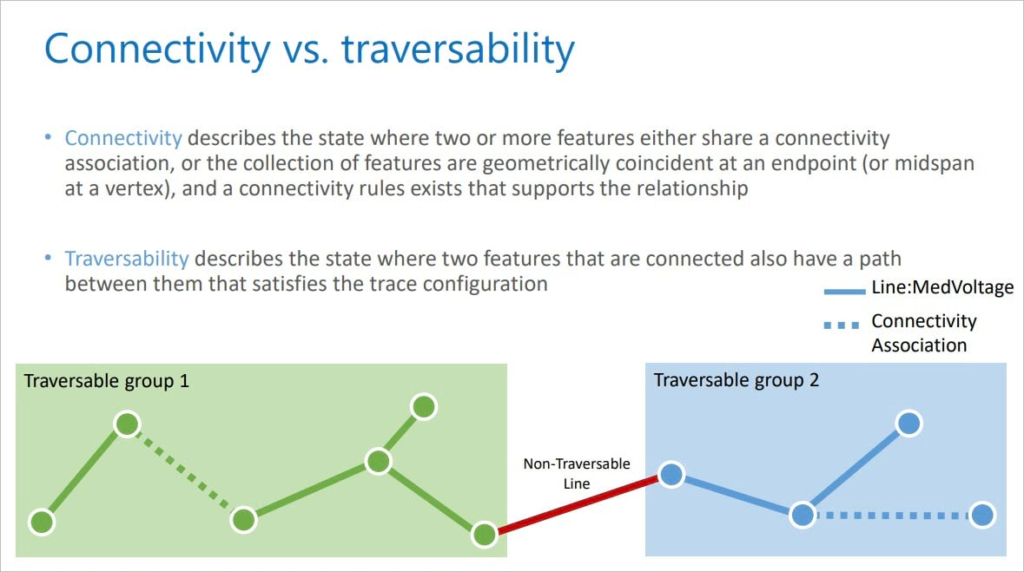
Bağlantı ve Geçirilebilirlik ile İlgili Detaylar
ArcGIS Utility Network’ün piyasaya sürülmesinden önce; geçilebilirlik, çakışan vektör noktalarına sahip detaylara bağlıydı. Bu, detayların izlenebilmesi için noktaların doğrudan çizgilerin uç noktalarına bağlanması gerektiği anlamına geliyordu. Geçmişte, hem önem hem de akış yönünü uygulamak için ağ ağırlıkları (Network Weights) kullanılıyordu. ArcGIS Utility Network’te, ağ üzerinde çapraz geçişi tanımlamak için şebekedeki kriterlere dair özellikler atarız.
Önce bir Ağ Seviyesi (Tier) ile başlayalım; Katman, belirli iş özelliklerinin ve sürücülerin belirlenen Ağ Seviyesi içindeki detaylara uygulanmasını sağlar.
Ağ seviyesi örnekleri, bir elektrik servisine bakılarak görülebilir. Bazı elektrik şirketleri, elektrik yükünü merkezi üretim istasyonlarından yerel dağıtım trafo merkezlerine taşıyan ekipmanlara sahiptir. Bu iletim ekipmanının, yükü trafo merkezinden evinize taşıyan dağıtım varlıklarından önemli ölçüde farklı kablolara, tesislere ve detaylara sahip olması muhtemeldir. Bir elektrik şebekesinde, bu iki katman (iletim ve dağıtım) farklı hat ve cihaz özelliklerine sahip olacaktır ve büyük olasılıkla iş akışı sırasında analiz edilecek farklı detaylara sahip olacaktır.
Ağ seviyesinin özelliklerinden biri, ağ detaylarına Ağ Kategorileri atama yeteneğidir. Dolayısıyla Ağ Kategorileri, Ağ seviyesinin özgün kriterlere sahip cihazları belirlemenizi sağlayan sistem etiketleridir. Sistem tarafından sağlanan üç Ağ Kategorisi vardır: Subnetwork Controller (Alt Ağ Denetleyicisi), Subnetwork Tap (Alt Ağ Ara Bağlantısı) ve Attribute Substitution (Öznitelik Değişimi). Subnetwork Controller (Alt Ağ Denetleyicisi), Alt ağ olarak tanımlandırılan besleyici veya devre özelliklerini oluşturabilmeleri için cihaz yapılandırmalarını belirlemenize olanak tanır. Subnetwork Tap (Alt Ağ Ara Bağlantısı) akışı yönlendirme ve faz veya akış hacmi gibi bu akış gücüne ait özellikleri uygulama yeteneğine sahip olan bir cihazı veya bağlantı noktasını belirtir. Bu nedenle, ABC fazlı iletken, bir orta açıklık köşesinde bir Alt Ağ Ara Bağlantısı ile karşılaştığında, bu ara bağlantı, B fazının ana iletkenden çekilebileceğini belirtebilir. Alt ağ kademe kategorisine sahip nokta ana hattın ortasına oturduğundan ve yeni tel belirlenen faz değeri olduğundan Trace işlemi, çekme kablosunu tanır. Attribute Substitution (Öznitelik Değişimi), ayrıca ağ izleme analizi sonucunda bir ikame değerinin eklenmesini sağlayan bir Subnetwork Tap (Alt Ağ Ara Bağlantısı) atamasına sahip unsurlara da uygulanabilir. Diğer Ağ Kategorisi etiketleri, izlemeler yürütülürken cihazlara veya bağlantılara özel nitelikler oluşturmak için kullanılabilir. Bu etiketlerin bazı örnekleri, sistemlerde özel koruyucu cihazlar için bir etiket oluşturmak için “Koruyucu” olabilir veya varlıklarınızın komşu bir yardımcı programa bağlandığı sistemde normalde bağlantısı kesilmiş noktaları oluşturmak için “Ağ Bağları” olabilir. Ağ Kategorileri, bir trace işlemi sırasında belirli ağ özelliklerini kısıtlama kriterleri olarak belirlemede özellikle yararlıdır.
Network Attributes (Ağ Nitelikleri), özel niteliklere sahip olarak atanan veya atanan Utility Network detay katmanlarındaki öznitelik sütunlarıdır. Bu atama, bu alanların ağ dizinine doğrudan katılmasını sağlar.
Ağ nitelikleri ve ağ kategorileri, geçirebilirliğe dair bir ağ bariyeri oluşturan koşullar oluşturmak için izleme parametrelerinde kullanılabilir veya bir trace analizinin sonuçlarıyla birlikte verilen bir işlevde (birlikte verilen mesajda) hesaplanabilir. Sistem tarafından sağlanan Ağ Nitelikleri, Alt ağ Denetleyicisi ile birlikte Varlık Grubu (Asset Group) ve Varlık Türü (Asset Type) alanlarını içerir. Kullanıcı tanımlı ağ nitelikleri genellikle bir çalışma durumu (bağlı veya bağlantısı kesilmiş), durum (hizmette, kullanım dışı), değer (tüketilen veya düzenlenen birimler), eleman (çap veya ağırlıklar) olarak modellenen cihaz özelliklerini temsil etmek veya cihazın özelliğini veya davranışını belirlemek için kullanılır.
Trace aracının kendisinde bulunan ağ izleme özelliklerine ve parametrelerine girmeden önce ele almamız gereken son kısım, operasyonel cihazlarda veya kesişim (Junctions) noktalarında tanımlanmış belirli bağlantı noktalarıdır. Bu Terminaller, varlıkları daha ayrıntılı bir şekilde modellemek ve cihazın veya bağlantının özelliklerine dayalı olarak akış yönünü oluşturmaya yardımcı olmak için kullanılır. Örneğin, bir pompa cihazı, pompaya yüksek basınç bağlantısını kurmak, bu yüksek basınç terminaline bağlanabilecek boruların kabiliyetini sınırlamak ve o pompadan akış yönünü belirlemek için terminaller aracılığıyla yapılandırılabilir. Terminaller üzerinden geçiş, önceden yapılandırılmış terminal yolları kullanılarak sağlanır. Hatlara uygun bağlantı, Terminal Bağlantılarını Değiştir Aracı kullanılarak tanımlanır. Aşağıda bir terminal yapılandırması örneği gösterilmektedir.
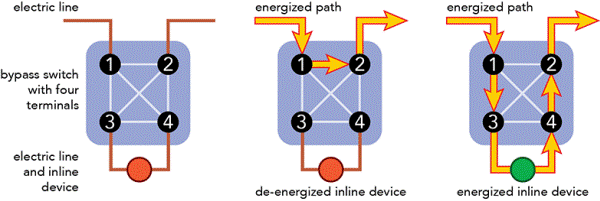
Ağ Terminali Yapılandırmaları
Koşul Engelleri
Koşul Engelleri, bir kullanıcının bir Ağ Kategorisi veya Ağ Niteliği tarafından belirlenen koşullar karşılandığında bir geçirebilirlik engeli teşkil eden bariyerler oluşturmasını sağlar.
Bu Trace işlemi parametresini ayarlamadan önce, orta açıklık köşelerinde Operasyonel Bağlantı katmanından iki ara bağlantı detayı ekledik. İzlemeden önce, oluşturulan kirli alanları temizlemek için ağ üzerinde validasyon (doğrulama) işlemi uygulamamız, yeni hat ve nokta konfigürasyonları ile ağ indeksini güncellememiz gerekiyor. Trace aracının Traversibility bölümünde, Subnetwork Tap’e eşit bir Kategori kullanarak bir Koşul Bariyeri oluşturduk. Trace aracını çalıştırmadan önce, çizginin ilk kılavuz konfigürasyonuna kadar nasıl izlendiğini göstermek için Ek bir çıktı olarak Toplu Geometri Sonuç Türü seçeneğini ekledik.
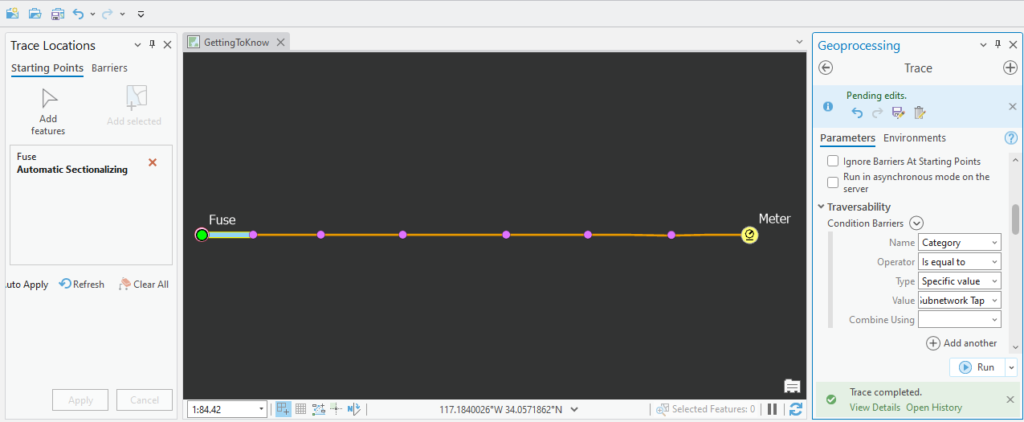
Ağ Kategorisi Bazlı Koşul Bariyeri ve Toplu Geometri ile Ağ Detayında Trace Analizi
Bu örnekle, Koşul Engellerinin izleme çıktısı için bir geçirebilirlik engeli oluşturmak üzere Ağ Kategorilerini nasıl kullanabileceğimizi görebiliriz. Şimdi, geçiş engeli olarak Ara Bağlantı özelliklerinde bulunan bir Ağ Niteliğini (phasessub) kullanalım. Aynı izin tekrar çalıştırılması, bu konfigürasyon kullanılarak hat geçişinin ikinci ara bağlantıda (C to B) durduğunu gösterir.
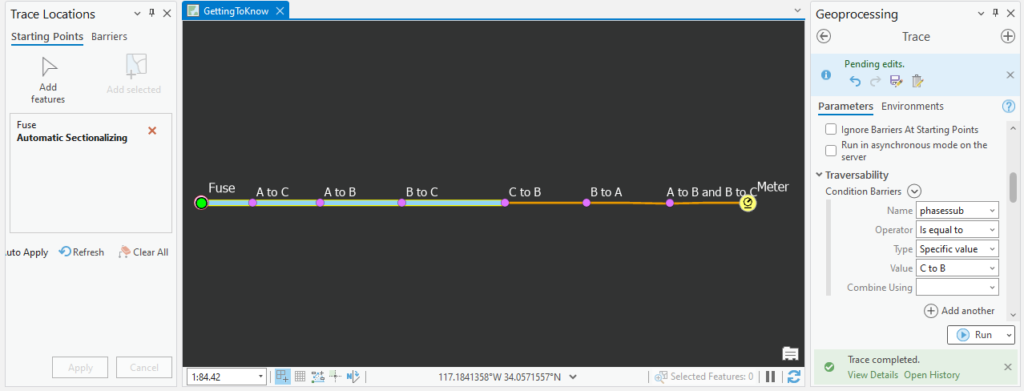
Ağ Niteliği Koşullu Engeli ve Toplu Geometri ile Ağ Detayında Trace Analizi
Fonksiyon Engelleri, engelleri oluşturmak için ağ niteliklerini ve fonksiyon operatörlerini kullanır. Aşağıdaki trace analizini çalıştırmak için hat detayı alıp birkaç küçük hat segmentine ayıracağız, ardından ağ topolojisini ağ dizinine yeniden doğrulayabiliriz. Şimdi, bir fonksiyon engeli kullanarak, çizgiyi 19 fitlik bir değere kadar takip ederken (toplam hat uzunluğu yaklaşık 30 fittir) hedeflenen Ağ Özniteliğini (Shape_Length) toplayacak bir Add işlevi kullanalım. Toplu Çizgi hesaplamasının Shape_Length’ine baktığımızda, yuvarlatılmış toplam uzunluğun Trace işlemi sonucunun 18 fit olduğunu görüyoruz çünkü bariyer çizginin 19 fit altında oluşturuldu.
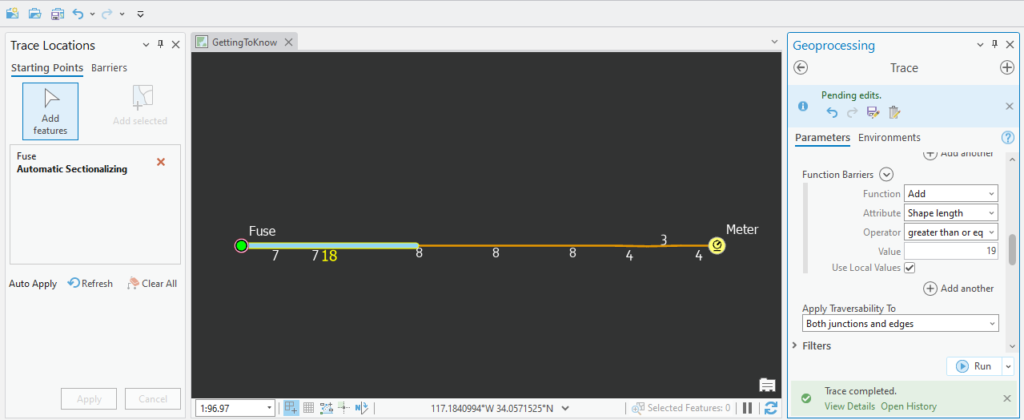
Fonksiyon Engeli, Ağ Niteliği ve Toplu Geometri Kullanımı ile Ağ Detayında Trace Analizi
“Sayma (Count)” fonksiyonu da benzer şekilde kullanılabilir. Örneğin, bir dizi detayı saydıktan sonra bir engel oluşturmak isteyebiliriz. Say (Count) fonksiyonunu ve faz (phasessub) alt ağ özniteliğini (network attribute) kullanarak fonksiyon, bir engelin ayarlandığı başlangıç noktasından aşağı dördüncü ara bağlantı noktasına ulaştıktan sonra bir engel oluşturur. Toplu Geometri özelliği, bu dördüncü noktaya kadar olan toplam mesafeyi işaretler.
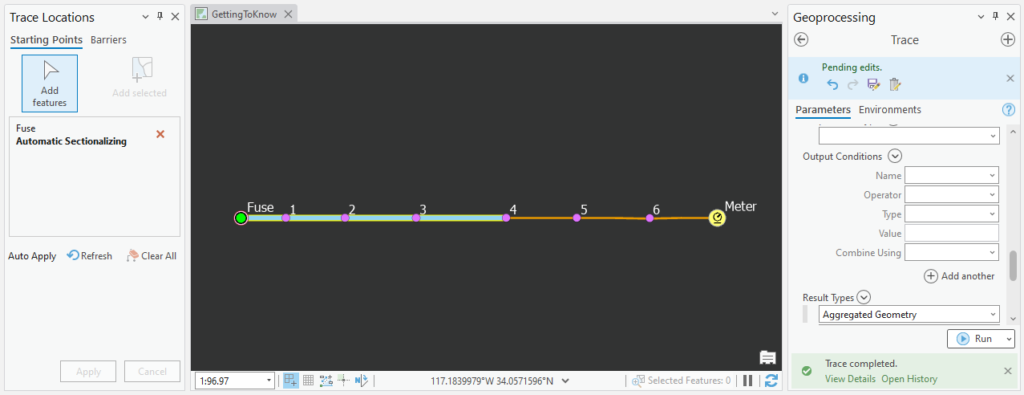
Fonksiyon Engeli (Sayı), Ağ Niteliği ve Toplu Geometri ile Ağ Detayında Trace Analizi
“Ekle (Add)” geri dönelim ve özelliklerimize birkaç ek satır eklediğimizde değişiklikleri görelim. Sigortadaki başlangıç noktasından itibaren fonksiyon, hattın 25 fit aşağısında bir fonksiyon oluşturacak şekilde ayarlanmıştır. İlk hat kesişiminde alternatif bir yol olduğundan, Trace, 25 fit geçtikten sonra bariyeri kurmak için her iki yönde de devam eder.
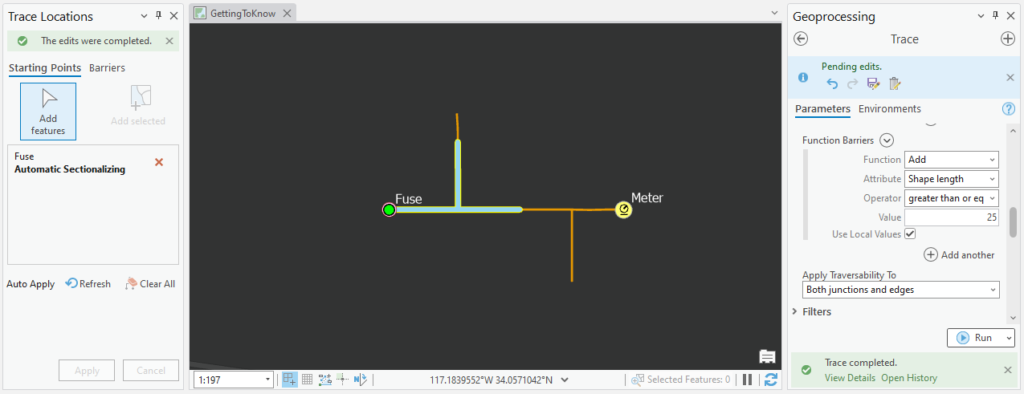
Ağ Detayında Koşul Engeli ile Trace Analizi ve Alternatif Yollarda Toplu Geometri Uygulanması
Artık tüm geçirebilirlik (Traversability) parametrelerini inceledik, Trace analizini bağlantı noktalarında bulunan direkleri içerecek şekilde genişletelim. Aşağıdaki veri setinde birkaç ek detaylar oluşturduk. Alçak gerilim hattının bulunduğu yerde orijinal başlangıç noktasının yerine bir transformatörümüz var. Transformatörün alçak gerilim tarafındaki terminaline bağlı bir alçak gerilim hattı ile bu transformatörün yüksek tarafındaki terminaline bağlı ve bir ucunda alt ağ denetleyicisi olarak tanımlanan devre kesicinin alçak tarafına bağlanmış olan yeni bir orta gerilim hattı bulunmaktadır. Ayrıca yapısal olarak bağlantısallığa sahip 14 adet direk eklenmiştir. Bu güncellemeler ile artık orta gerilim ve alçak gerilim hatları, cihazları, bağlantıları ve yapıları ile tam bir alt ağımız (Subnetwork) var. Alt ağ tanımı Yapıları (Structures) içerecek şekilde yapılandırıldığından, “Find Subnetwork (Alt Ağları Bul)” aracı ile tüm şebeke detaylarını sonuç olarak döndürebilecek şekilde tüm alt ağ üzerinde Trace analizi yapabilmekteyiz.
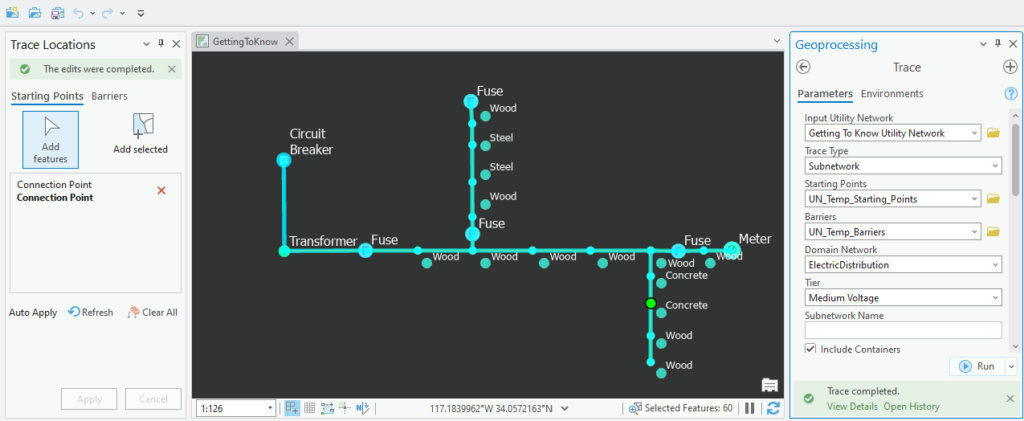
Ağ Detayı Üzerinde Alt Ağ İzleme (Trace) Analizi
Çıktı
Alt ağlar üzerinde izleme analizi yapmak istiyoruz, ancak yalnızca belirli türdeki (mesela, ağaç) sonuç olarak döndürmek istersek ne olur? Çıktı Varlık Türleri, sadece belirli türdeki direkleri seçebilmek için alt ağ detaylarının varlık türlerine (Asset Type) göre filtrelenmesine olanak tanır. Aşağıdaki örnekte, Trace analizini yalnızca Direk Varlık Grubunun ve Ağaç Varlık Tipinin Yapı Kesişimlerini (Structure Junctions) döndürecek şekilde yapılandırdık. Gördüğünüz gibi Beton ve Çelik direkler Trace aracının çalıştırılması sonucu seçilmedi.
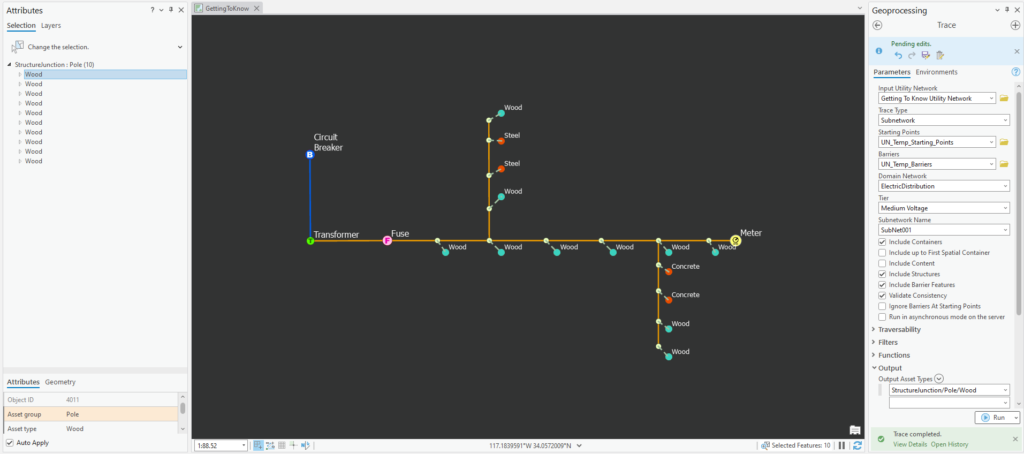
Çıktı Varlık Türü Olarak Sadece Ağaç Varlık Türüne Ait Direklerin Trace Analizi ile Seçilmesi
Fonksiyonlar
Bu aşamaya kadar, Trace analizinden seçim kümeleri veya toplu geometri sonuçları döndürdük. Trace (Ağ İzleme) aracındaki fonksiyonlar ayrıca bize mesaj kutusunda Trace parametresinde girdiğimiz parametreleri dönüt olarak verebilme yeteneği verir. Aşağıdaki örnekte, Shape_Length değerlerinin oluşumunu sayarak geçilen satır aralığı sayısını döndürmek için bir fonksiyon yapılandırılmıştır. Ardından, aynı ağ niteliğini kullanarak ortalama yayılma mesafesini döndürdük. Bu örnekte, bir başlangıç noktası attık ve bağlantısal bir Trace analizi gerçekleştirdik. Bu nedenle tüm veri kümesi seçildi, mesaj kutusu fonksiyon isteğimizin sonuçlarını döndürmektedir.
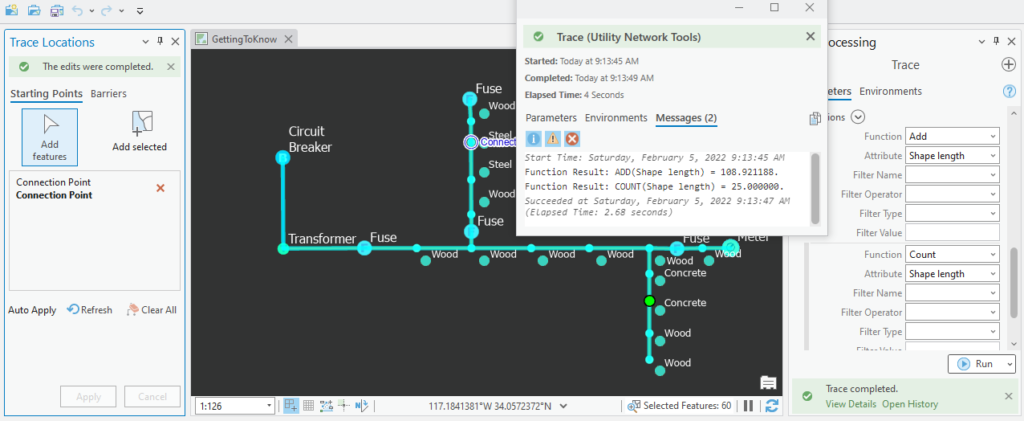
Çıktı Fonksiyonu Mesajı ile Alt Ağ İzleme Analizi
Bir Alt Ağ Denetleyicisi (Subnetwork Controller) ve bir Alt Ağ (Subnetwork) tanımladığımız için, yukarı akış (Upstream) ve aşağı akış (Downstream) izleme analizlerinden yararlanma yeteneğine sahibiz.
İçeriği zenginleştirmek için çizgi kesişimlerine sigortalar ekledik.Yukarı akış izleme analizi ile sonuç, başlangıç noktasıyla başlar ve ağ denetleyicisine yukarı akış yönünde ilerler. Trace (Ağ İzleme) çerçevesi aslında bize bu sonucu sağlamak için iki Trace işlemi yürütür. İlk olarak, ağ denetleyicisi (Devre Kesicimiz) bulunana kadar başlangıç noktasından her yöne doğru hareket eder. Bir kez bulunduğunda, ikinci Trace işlemi, başlangıç noktasından denetleyiciye sonuç kümesini döndürür.
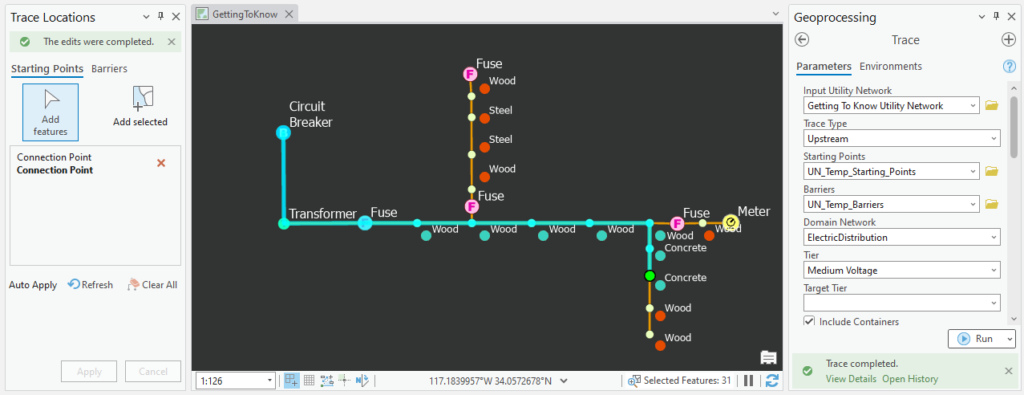
Ağ Detayları Üzerinde Yukarı Akış (Upstream Trace) İzleme
Sonuç kümesini geri getirmek için iki yineleme kullanan başka bir Trace türü, İzolasyon (Isolation) türü ağ izleme analizidir. Ağ denetleyicisinin konumunu bilmeye ek olarak, İzolasyon Trace, onarımların ve bakımların başlaması için sorunu en verimli şekilde yalıtacak valfi veya başlangıç noktasının akış yukarısındaki anahtarı tanımlamak için bir Filtre Bariyeri gerektirir. Filtre Bariyerleri, ikinci geçişte bir bariyer özelliği olarak hareket etmeden önce ağ denetleyicisini keşfetmek için ilk izleme sırasında çapraz geçişe izin verir. Bu örnekte, hat kavşaklarında bulunan sigortaların Ağ Kategorisi değeri Protective (Koruyucu Cihaz)’dır. Trace aracı çalıştırıldığında, en yakın yukarı akış koruyucu cihaz döndürülür ve onarımlar yapılana kadar bu detayı bağlantısı kesilmiş durumda temsil eder.
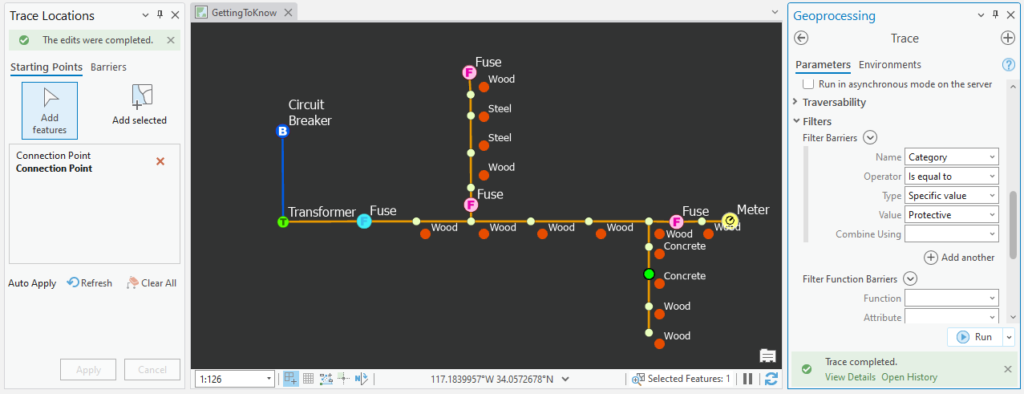
Filtre Bariyeri Kullanarak Ağ Detayları Üzerinde Izolasyon Trace Gerçekleştirilmesi
Gerçekleştirmek istediğimiz son Trace analizi, En Kısa Yol (Shortest Path) izleme analizidir. Bir konumdan diğerine en kısa yolu belirlemek için iki Başlangıç Noktasının yanı sıra bir ağ özniteliği (bu durumda Shape_Length) gerektirdiğinden, bu blog içeriğinde şimdiye kadar ele alınan diğer Trace yapılandırmalarından biraz farklıdır.
Bu türde bir Trace analizi çalıştırmak için bir döngü oluşturmak üzere daha fazla çizgi ve nokta detayı ekledik. Bu izleme analizinin sonucu, her seçeneğin uzunluğunu toplamak için ağ özniteliğini kullanması (Shape_Length) nedeniyle, iki başlangıç noktası arasında daha kısa bir yol olarak sol yol alternatif rotasını döndürür.
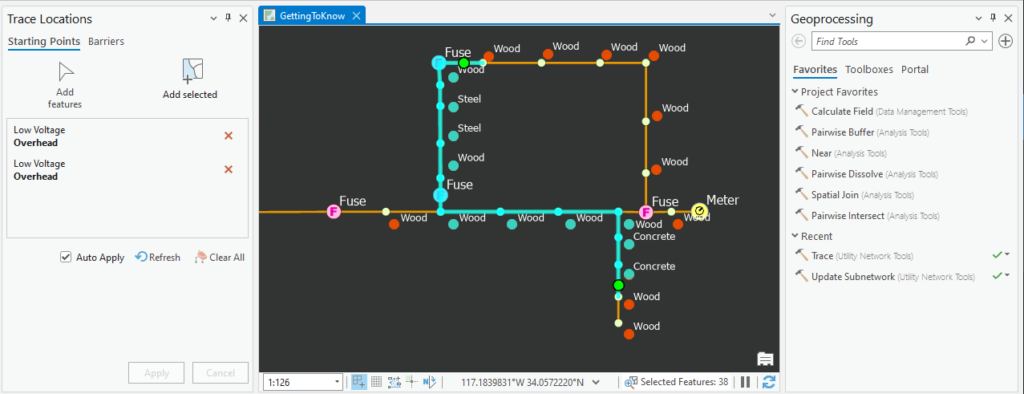
Şebeke Modeli Üzerinde En Kısa Akış Yolunu Bulmak İçin Ağ İzleme (Trace) Analizi
Geleneksel bilgi yönetiminden kurumsal sistemlere geçiş yaparken, bazı iş akışlarının yeniden gözden geçirilmesi gerekebilir. CBS çözümlerinin farklı kullanıcılar için farklı anlamlar taşıyabileceğine şüphe yoktur, ancak kullanımı kolay harita ara yüzlerinde saha envanteri ve varlık konumu aracılığıyla varlık yönetimini desteklememiz herkes için gereklilik olmaya devam etmektedir. Mühendislerin sahada daha duyarlı olmalarına yardımcı olmak için operasyonel bilgilerimizi zenginleştirilmiş şebeke verileriyle arttırmak için en iyi uygulamalardan bazılarını yeniden gözden geçirme fırsatına sahibiz. Tablo tabanlı sorgulara dayanan ve şebeke ağımız üzerinde yaptığımız izleme analizleri (Trace) gibi analiz yetenekleri, mühendislik, tasarım ve inşaat sektörlerinde daha duyarlı davranılmasına, maliyetlerin düşürülmesine ve yerel topluluklar üzerinde daha sürdürülebilir etkiler yaratılmasını sağlayacaktır.
Bu blogun size Trace konfigürasyonlarını biraz daha keşfetme ve müşterileriniz, topluluklarınız ve işiniz için ağ tabanlı mekansal analitik yeteneklerinizi geliştirmenize olanak sağlama fırsatı verdiğini umuyoruz.
ArcGIS uygulamaları ve güncellemeleriyle ilgili daha fazla bilgiye ulaşmak için blog sayfamızı takip edebilirsiniz.
Esri Türkiye 2022